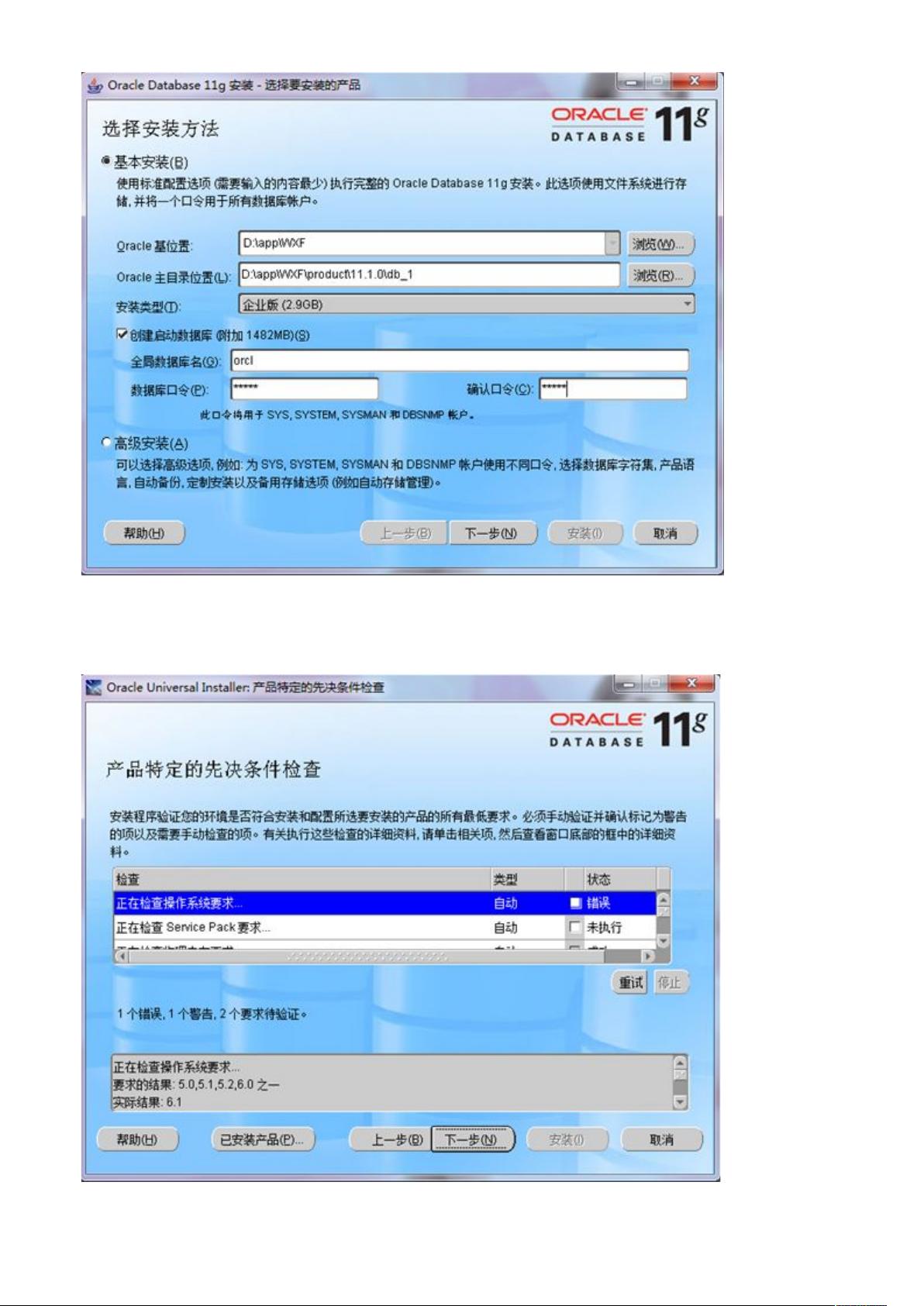Windows 7 安装Oracle 11g详细图解
"Oracle 11g在Win7下的详细安装步骤"
Oracle 11g在Windows 7上的安装过程可能会遇到一些挑战,但通过遵循详细的步骤,可以顺利完成。首先,你需要从可靠的来源,例如Very CD(电驴),下载Oracle 11g的32位版本,通常是光盘镜像文件。确保选择适合自己计算机架构的版本,即x86(32位)或x64(64位)。
安装前,先解压缩下载的文件,然后运行`setup.exe`启动安装程序。在安装过程中,你需要设置数据库的安装位置,例如默认的D盘,并设定系统管理员的口令,比如在这个例子中是`wangxiaofei`。
在安装过程中,可能会遇到“产品特定的先决条件检查”失败的问题,特别是在Windows 7旗舰版上。Oracle会检测操作系统的兼容性,如果未通过检查,安装无法继续。为解决这个问题,需要手动编辑安装目录下的`refhost.xml`文件。通常,该文件位于`D:\Oracle11\app\WXF\product\11.1.0\db_1\inventory\prereqs\db`路径下,使用文本编辑器(推荐使用EditPlus)打开。
在`refhost.xml`文件中,查找与操作系统兼容性相关的代码,并进行替换。替换后保存文件,然后回到安装界面,勾选“用户已验证”,这样即使系统兼容性检查未通过也能继续安装。
尽管在点击“下一步”后仍会显示兼容性检查失败的提示,但可以忽略并继续安装。当出现错误提示框时,选择“是”以继续。之后,Configuration Assistant会开始配置,这可能需要一些时间。一旦配置完成,Oracle 11g的安装就会开始,安装过程中会创建数据库实例、设置网络服务等。
安装完成后,还需要进行一系列的后置配置,包括启动数据库服务、配置环境变量、设置监听器等。在启动数据库服务时,可以通过服务管理工具(Services.msc)找到Oracle相关的服务并启动。配置环境变量主要是将Oracle的BIN目录添加到PATH变量中,以便在命令行中可以直接运行Oracle的相关工具。
至于监听器的配置,主要涉及`listener.ora`和`tnsnames.ora`文件,确保数据库实例与网络服务的连接。在`listener.ora`中定义监听器,而在`tnsnames.ora`中定义服务名,两者结合使得客户端能够连接到Oracle数据库。
最后,记得重启计算机使所有更改生效。至此,Oracle 11g在Windows 7上的安装和基本配置已完成,你可以使用SQL*Plus或其他管理工具连接到新安装的数据库进行进一步的管理和操作。
pangzidoudou
- 粉丝: 1
- 资源: 4
最新资源
- vue 开发者工具devtools(谷歌浏览器插件),包括vue2和vue3
- 数据库技术
- W5500网口模块.7z
- Tres_en_raya
- Assignment5:第五周作业
- react-native-autocomplete:自动完成输入以响应本机
- 数据结构项目
- Vikki-Crm-system
- 教育信息化与数字化校园建设
- CRLServer:基于 Java、Hibernate、DBUnit 和 Maven 的 CRL(证书撤销列表)服务器聚合器
- SoundMaker:非常简单,在后台应用程序中工作以生成提供频率和增益(音量)的恒定音调。 为自己的目的加快发展
- BourneLeisureTest
- todo_redux_saga_app:测试项目实施
- mysql-5.7.10-winx64.zip
- capam-macos-term:Apple脚本从CA PAM启动本机MacOS终端
- 现代地方